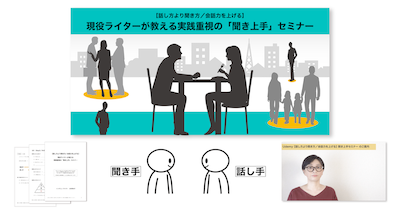写真を小さくプリントして手帳やノートに貼りたい
- 2013.03.25
- 更新日:2019.11.08
- デバイス・アプリの備忘録
- 情報を伝える
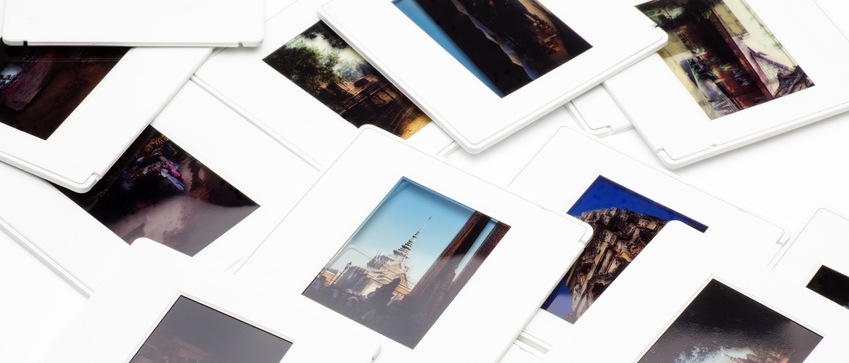
先日、ノート作家である奥野宣之さんの新刊『歩くのがもっと楽しくなる 旅ノート・散歩ノートのつくりかた』を読んでから、記録のビジュアル化が気になっています。
写真があると記録が本当に見やすくなりますよね。撮った写真を小さく印刷して貼るだけでも楽しそうです。では手軽に便利にプリントするにはどうすればいいのか…? 近所のコンビニを使って試行錯誤しました。
コンビニ複合機でインデックス機能を使う
コンビニ複合機(マルチコピー機)で、SDカードやメモリースティック、コンパクトフラッシュなど記憶媒体を挿して写真データを印刷できます。それもL判のような通常の写真サイズではなく、あえて小さいコマが並んでいるインデックスを出力する。ハガキ大サイズでも20コマくらい載るので「手帳に貼れるくらい小さい写真にしたい」というニーズが手早く満たせます。
各社インデックスプリントの情報は以下です。料金は変動しますが、L判1枚30円、2L判1枚80円、A4サイズ1枚120円あたりが相場のようです。
セブンイレブン:詳細
・L判 20コマ
ローソン:詳細
・L判 20コマ/40コマ
・2L判 40コマ
・A4 24コマ
ファミリーマート:詳細
・A4 24コマ/40コマ
サークルKサンクス:詳細
・L判 20コマ
・2L判 40コマ
・A4 24コマ/40コマ
Eye-Fiカード以外なら好きなコンビニに行って上記の方法を選ぶのが一番簡単だと思います。
写真をアプリで加工→コンビニ出力で幅が広がる
複合機が認識しないEye-Fiカードの写真を、小さいサイズにする
「普通」のSDカードではないEye-Fiカードは「メディアにデータがありません」と言われる場合があります。複合機が認識してくれないようです。データから直接の出力は諦めるしかない。
そこで、一度スマホに送信してからプリクラ風シートを作ってくれる加工アプリを利用します。Lサイズ1枚の中に好きな画像を8コマや12コマ入れられるので、加工したものを出力すれば結果的に小さい画像出力が可能です。
 プリシート (Print Photo Sticker Sheet)
プリシート (Print Photo Sticker Sheet) 
開発者サイトで詳しい解説があります。セブンイレブンでの出力込みで書かれているのでわかりやすいです。
小さいサイズにした写真をコンビニ複合機で印刷する
そのほかコンビニ出力用アプリ利用→コンビニで印刷という方法があります。スマホに出力用アプリをインストールすれば、写真加工アプリで見栄え良くした写真、デジカメ以外の写真もインデックスサイズで出力できます。
出力用アプリはコンビニごとに分かれているので、使いたいコンビニ名でアプリを検索してください。
これらは、以下の手順で利用します。
①コンビニ出力用アプリを起動
②プリントしたい画像をスマホ内から選択
③アプリが設定したサーバに画像を飛ばし予約番号をもらう
④店舗の複合機に予約番号を入力、データを呼び出して印刷
■セブンイレブン
■ローソン/ファミリーマート/サークルKサンクス
ファミマとセブンイレブンで実際にやってみた

実際にマルチコピー機で印刷してみました。やってみたのはこの2通り。品質もどれくらい違うのか比べてみます。
①ファミリーマート
Eye-Fiカードを複合機に直接挿入してA4サイズインデックス印刷(光沢紙を選択)
②セブンイレブン
iOS用アプリ「プリシート」を利用してL判印刷(4分割と16分割を試す)
ファミリーマート

複合機の「デジタル画像出力」メニューを選んで、記録メディアのタイプを選び、お金を投入。差し込み口にEye-Fiカードを入れると読み込んでくれました。
インデックスプリントは「A4に24分割または40分割」「普通紙(1枚100円)または光沢紙(1枚120円)」の選択が可能。SDカード内の全画像が画面に表示されるので、出力したくないものはリストから外せます。
今回は「24分割」で「光沢紙」をセレクト。メディアを抜き取ってフタを閉めたら出力。1分30秒かかるという表示が出ました。

光沢紙のわりには画質はあまり良くない↑です。ひと昔前のおうちプリンターで出力したようなざらざらした質感が一目でわかるくらい。インデックスという用途を考えると仕方ないのかもしれません。
24分割だと大きさは3cm×4cmで、履歴書に貼る写真と同じ大きさ。切り抜いて手帳に貼るぶんにはちょうどよい感じです。光沢紙の画質がそんなに良いわけではないので、次は普通紙を選ぼうと思いました。
セブンイレブン
iOSのアプリ「プリシート」で出力したい複数画像を選んで、お店に行く前に1枚のL判シートにまとめました。セブンイレブンが対応しているネットプリントアプリ「netprint」で出力したいシートをjpegで登録し予約番号を取得。出力の大きさがLサイズになっていることを確認します(設定を忘れるとA4で出るので注意)。
店舗では複合機の「ネットプリント」メニューを選択。予約番号を入力します。画面を確かめてお金を投入して、プリント。1枚1分くらい、30円です。

写真用の厚いL判用紙に印刷されて、予想以上にキレイに出ました。元画像を明るくしておけばもっと見栄えがするかも。
L判に16分割だとかなり小さいですが、画質が良いぶん写っているものはわかるので、思い出しツールとしては十分です。4分割の場合は1コマがマッチ箱くらいの大きさになります。
プリシートはいろんな大きさの画像を組み合わせられるので「大きく見せたい写真4分割サイズ2枚+小さいサイズ8枚=L判1枚」というアレンジも可能。選ぶ手間はありますが確実に欲しい画像を欲しいサイズで、となるとセブンイレブンが便利そう。
まとめ
セブンイレブンのL判はしっかりした用紙なので厚みがあります。ただノートに何枚も貼り重ねると手帳自体の厚みが増すかもしれません。ファミリーマートのインデックスは画質は悪いけれど普通紙で出力できるので加工しやすい。どちらも長所と短所がありました。上記の方法を各店で一度試してみて、好みの色合いが出るコンビニを選ぶとよいと思います。
改稿:2016/01/04 リンクなどを見直しました
——————————–
「聞き方」を動画で学べる!
-
前の記事
![[レビュー]『アイヌ語 絵引き字引き』横山孝雄 を読む](https://edi-labo.com/blog/wp-content/uploads/20130322-141918.jpg)
[レビュー]『アイヌ語 絵引き字引き』横山孝雄 を読む 2013.03.22
-
次の記事
![[手書き]教養とか土台とか基礎とか](https://edi-labo.com/blog/wp-content/uploads/20130401_resize1-160x160.jpg)
[手書き]教養とか土台とか基礎とか 2013.04.01